IS12T (Windows Phone 7.5) のアップデートをMac環境でしてみました
Microsoft が 9月27日(現地時間なので、日本では28日)に Windows Phone 7.5 をリリースしたと発表しました。
日本では初めての Windows Phone のバージョンは既に 7.5 なので、IS12T ユーザーは関係ないのですが…。
このリリースと同時に、IS12T にも「不具合の修正」と「タッチパネルの改善」のアップデートが配布開始されました。これにより「電源が突然落ちる」や「勝手に再起動する」現象が解消するようです。
私の手元にある IS12T にはアップデート通知は来ていないのですが、パソコンからアップデートすることができるようです。
というわけで、Mac環境から IS12T をアップデートしてみましたので、手順などをメモ〜。
準備: Windows Phone 7 Connector for Mac をインストールする
まずは、IS12T(Windows Phone) を同期・管理することができるソフトウェアをインストールします。
私の環境は MacBook Pro なのですが、Windows Phone の同期・更新用ソフトウェアは Win版、Mac版ともに用意されています。
PC向けZuneソフトウェアと呼ばれるのが、Windows用の同期用ソフトウェア。
Windows Phone 7 Connector for Mac が、Mac用の同期用ソフトウェアのことです。
Windows Phone 7 Connector for Mac は無料のソフトウェアです。
App Store からインストールできます。
画像ではインストール済みと表示されていますが、インストールしていない場合は無料ボタンになっています。(スクリーンショットを撮りそこねたのです…)
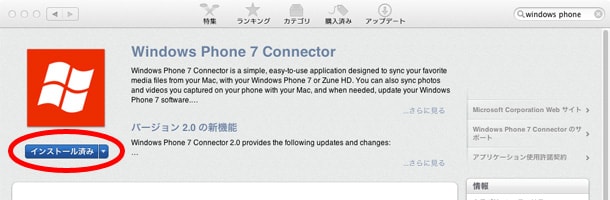
無料ボタンをクリックし、Appをインストールするボタンをクリックすれば、ソフトウェアのダウンロードとインストールが開始します。
インストールされた Windows Phone 7 Connector は「アプリケーション」にあります。
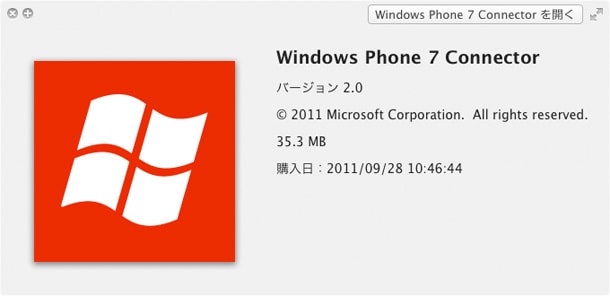
IS12T (Windows Phone) をアップデートする
IS12T はマイクロUSBですので、対応したUSBケーブルでパソコンに接続します。
その後、さきほどインストールした Windows Phone 7 Connector を起動します。
※初期状態だと写真などが同期するようになっていますので、写真がiPhotoなどに取り込まれたりしますが、ここの設定は後ほど変更することができます。
「デバイスオプション」をクリックして開きます。
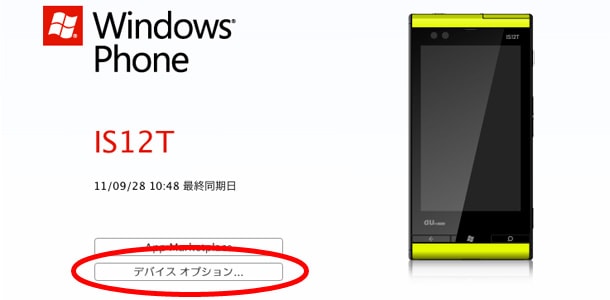
デバイスオプションの下に更新プログラムのチェックボタンがありますので、クリックします。(同期の設定などもここから変更できます)
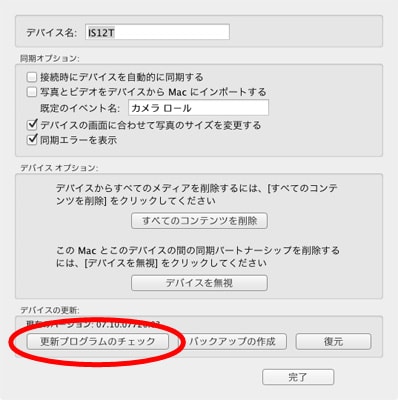
更新プログラムがみつかると、更新プログラムをインストールボタンが表示されます。更新がない場合は「更新プログラムはありません」というダイアログが表示されます。
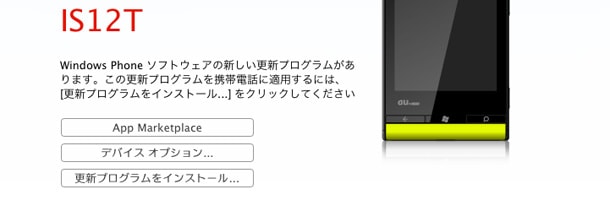
IS12T の画面にも、「更新プログラムがあります」と表示されています。
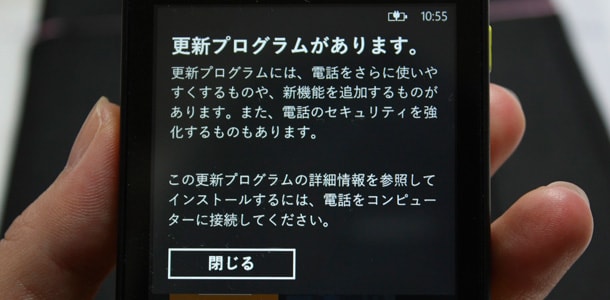
更新プログラムをインストールボタンをクリックします。
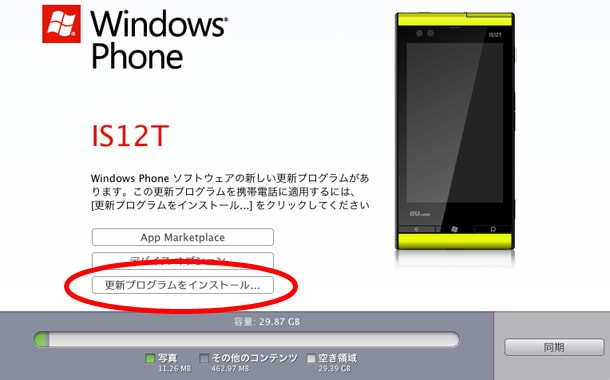
同期されていないメディアファイルがあるときは、以下の注意が表示されます。問題なければ更新ボタンを押してください。
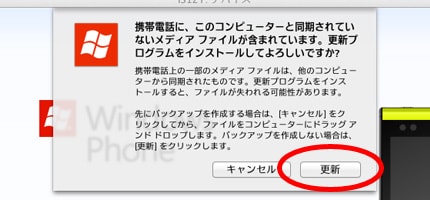
「更新プログラムの説明」ウィンドウが表示されますので、次へをクリックしてアップデートを進めます。
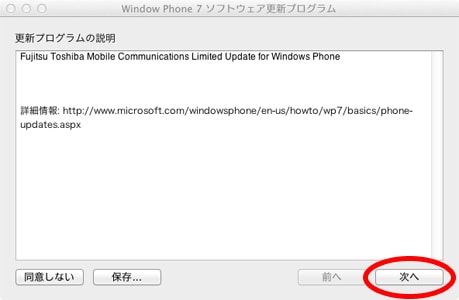
更新プログラムのダウンロードが始まります。
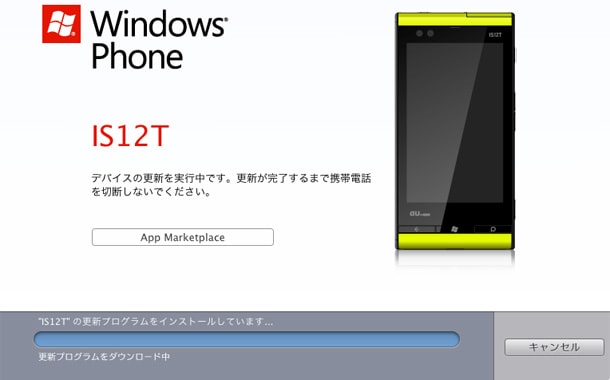
しばらくすると、自動的に IS12T が再起動します。
再起動が完了すると、更新プログラムのインストールが始まります。
更新プログラムのダウンロード&インストール中は、IS12T の画面はこんな感じになっています。(ケーブル抜かないで、ってことですね)

インストールが完了すると、IS12T に「成功!電話が更新されました」と表示されます。

これで完了です!更新時間はおよそ10〜15分ほどでした。
こうやってMac環境からも簡単にアップデートできるのはいいですね!
